- Copierea unui fișier text în clipboard în Windows 10 se poate face de obicei foarte ușor, dar uneori utilizatorii pot întâmpina unele probleme.
- Pentru a remedia problema Clipboard, trebuie să dezinstalați suplimentul pentru browser.
- De asemenea, va trebui să faceți câteva modificări în registrul Windows.
- Folosiți un excelent manager de clipboard găsit mai jos, care vă va ajuta să scăpați de aceste probleme.

Clipboard Confort este cel mai bun instrument pentru a vă gestiona acțiunile de copiere / tăiere / lipire. Obțineți o prezentare completă a tuturor acțiunilor din clipboard și gestionați-le fără a pierde date. Acest instrument puternic poate:
- Păstrați un istoric al clipboardului pentru a urmări toate modificările
- Suportă toate formatele din clipboard (imagini, texte, linkuri, fișiere etc.)
- Perfect compatibil cu Windows 10 și Windows 7
Descărcați cel mai bun instrument de gestionat
acțiunile dvs. de copiere / tăiere / lipire
Copierea unui fișier text în clipboard fie dintr-un document Word, fie dintr-un fișier Document de notepad în Windows 10, Windows 8 de obicei se poate face foarte ușor. Pentru cei dintre noi care nu știm exact principiul, îl vom explica în câteva cuvinte. Când utilizați combinația de taste „Ctrl” și „C” pentru copie un text și „Ctrl” și „V” pentru a lipi textul într-un alt document, textul copiat este stocat în caracteristica Clipboard.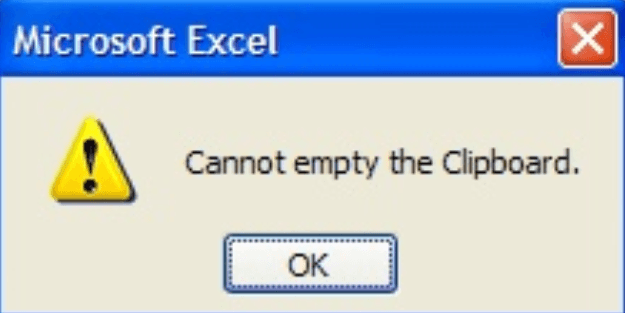
Practic, dacă copiați un text în clipboard în Windows 10, Windows 8 și nu îl lipiți undeva altfel va rămâne acolo atâta timp cât nu reporniți computerul sau nu copiați alt text în clipboard.
Cu toate acestea, există unele aplicații în Windows 10, Windows 8 în care este posibil să aveți probleme cu clipboard-ul sistemului și pentru aceasta motiv, vă voi explica mai jos câteva metode cum puteți rezolva problema clipboardului, fie pentru întregul sistem, fie pentru o anumită aplicație instalat.
- ARTICOLUL CONEXE: 10 cei mai buni manageri de clipboard pentru Windows 10
Remediați problemele din clipboard cu Windows 10, 8
Vom enumera mai jos câteva remedieri pentru clipboard în funcție de aplicația pe care încercați să o utilizați.
1. Remediați problemele din clipboard pe Skype în Windows 10, 8:
Pentru a repara aplicația Skype pentru a utiliza clipboard-ul, va trebui să dezinstalăm programul de completare pentru Internet Explorer sau Mozilla Firefox. Închideți orice browser pe care îl aveți deschis.
- Accesați Windows 10, Panoul de control al Windows 8
- Din „Programe și caracteristici”, va trebui să eliminați opțiunea „Faceți clic pentru a apela” Skype.
- După aceasta reporniți computerul Windows 10, Windows 8 și vedeți dacă aveți aceeași problemă.
- Dacă tot nu funcționează, va trebui să dezinstalați complet Skype și să instalați cea mai nouă versiune pentru sistemul dvs. Windows 10.
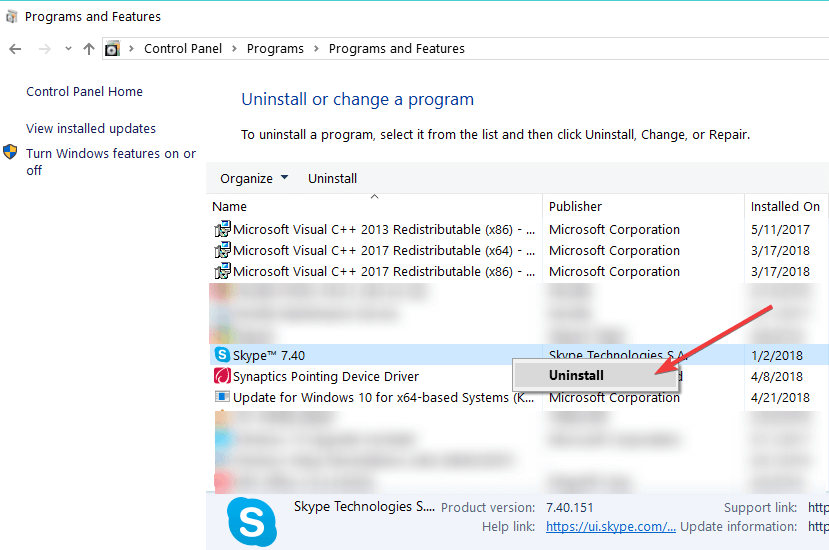
2. Remediați problemele din clipboard pe Internet Explorer în Windows 10, 8:
- Faceți clic pe „Opțiuni Internet” situat în partea superioară a Internet Explorer.
- Faceți clic pe fila „Avansat” din partea superioară a ferestrei „Opțiuni Internet”
- Sub „Reset internet explorer settings” faceți clic (faceți clic stânga) pe „Reset”.
- După acest clic (clic stânga) pe „OK” în partea inferioară a ferestrei „Opțiuni Internet”.
- Reporniți computerul Windows 10, 8 și vedeți dacă clipboardul funcționează pentru dvs. acum.
Pentru mai multe browser-uri (exemplu: dacă ați instalat Mozilla, Opera și Internet Explorer):
Va trebui să dezinstalați un browser și să vedeți dacă Copy / paste funcționează, dacă nu încearcă Dezinstalarea tuturor browserelor și instalarea celor mai recente versiuni disponibile pentru Windows 10, 8.
Confort Clipboard Pro este un excelent manager de clipboard care vă va ajuta să scăpați de aceste probleme. Prin utilizarea acestuia, veți putea clasifica conținutul tăiat pentru a-l accesa într-un mod sistematic, fără probleme. Vă recomandăm să îl utilizați până când nu remediați problemele din clipboardul nativ Windows.
- Descarcă acum Comfort Clipboard gratuit
3. Remediați problemele din clipboard în Windows Remote Desktop:
- Va trebui să deschideți managerul de activități apăsând și menținând apăsate butoanele „Ctrl”, „Alt” și „Ștergere” de pe tastatură.
- Mergeți la fila „Procese” și faceți clic (faceți clic stânga) pe „RDPCLIP.EXE” sau Eliminați conexiunea desktop> faceți clic pe butonul „Încheiere proces” situat în partea dreaptă jos a ferestrei „Manager activități”.
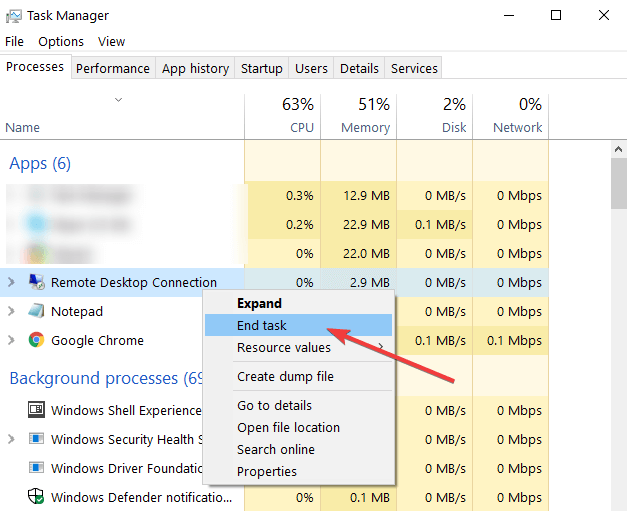
- Mergeți la fila „Aplicații” și faceți clic pe butonul „Activitate nouă” din partea dreaptă jos a ferestrei „Manager activități”.
- În fereastra „Create new task” care s-a deschis, tastați acolo „rdpclip.exe”
- Faceți clic (faceți clic stânga) pe butonul „OK” din fereastra „Creați o sarcină nouă”.
4. Remediați problemele din clipboard pe Adobe Acrobat în Windows 10, 8:
Singura modalitate de a remedia problema clipboard-ului cu Adobe Acrobat este să dezinstalați aplicația accesând „Panoul de control” și apoi să reinstalați cea mai nouă versiune a aplicației pentru Windows 10, 8.
Actualizați fișierul Adobe Flash Jucați la cea mai recentă versiune disponibilă pentru Windows 10, 8 când primiți solicitarea de către browserul pe care îl utilizați.
Dacă nu găsiți problema cu clipboard pe care o aveți la pașii de mai sus, urmați indicațiile de mai jos.
Ștergeți Clipboard-ul Windows:
- Țineți apăsate butoanele „Windows” și butonul „R”.
- În caseta de lângă „Deschidere” trebuie să tastăm cmd / c „echo off | clip ”(includeți ghilimelele în text)
- Faceți clic (faceți clic stânga) pe butonul „OK” prezentat în partea inferioară a ferestrei Run.
Vom încerca aici să edităm registrul Windows:
Notă: trebuie să vă conectați ca administrator pentru a face această opțiune.
- Țineți apăsate butoanele „Windows” și butonul „R”.
- Tastați în caseta de lângă „Deschideți” cuvântul „Regedit”
- În fereastra „Registry Editor” faceți dublu clic (clic stânga) pe „HKEY_CURRENT_USER”
- Sub „HKEY_CURRENT_USER” faceți dublu clic (clic stânga) pe „Software”
- Sub „Software” faceți dublu clic (clic stânga) pe „Microsoft”
- Sub „Microsoft” faceți dublu clic (clic stânga) pe „Windows”
- Sub „Windows” faceți dublu clic (clic stânga) pe „CurrentVersion”
- Sub „CurrentVersion” faceți dublu clic (clic stânga) pe „Setări Internet”
- Sub „Setări Internet” faceți dublu clic (clic stânga) pe „Zone”.
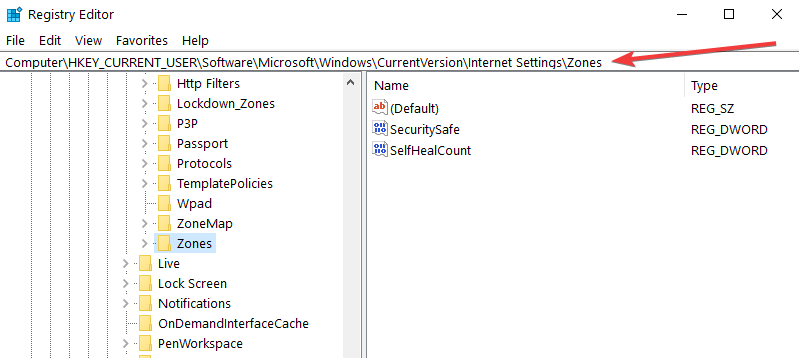
- În folderul „Zone”, dacă vedeți un caracter ieșit din comun ca un dreptunghi gol sau un „L”, trebuie să îl ștergem. Notă: Nu ștergeți altceva și, dacă nu aveți caracterul menționat mai sus, nu faceți alte modificări la acest folder.
- Închideți fereastra „Registry Editor”.
- Reporniți computerul Windows 10, 8 și vedeți dacă clipboardul dvs. funcționează acum.
Deci, soluțiile descrise mai sus au pașii specifici fie pentru o aplicație pe Windows 10, Windows 8, fie pentru întregul sistem Windows 10, 8, pentru a vă rezolva problemele legate de clipboard. Scrieți-ne mai jos pentru orice informații suplimentare de care ați putea avea nevoie cu privire la acest subiect.
Povești corelate de verificat:
- Remediere completă: doriți să permiteți acestei pagini web să vă acceseze clipboard-ul?
- Remediere: „Destinația conține deja un folder numit ...” Eroare Windows 10
- Instrumentul Cloud Clipboard va sincroniza conținutul pe toate dispozitivele conectate la Microsoft


![Actualizarea Windows 10 prin WSUS se blochează la 0% [FIX]](/f/d92e0301aab2a74994a0c152e8562b50.jpg?width=300&height=460)